怎么将黑白照片调成彩色 黑白照片怎么变成彩色
更新时间:2024-05-29 09:48:01作者:yang
在数字化时代,黑白照片虽然经典,但彩色照片更能展现生动的色彩和细节,如何将黑白照片转换成彩色成为摄影爱好者们关注的话题。通过现代科技的发展,我们可以利用各种软件和工具来实现这一转换,让原本单调的黑白照片焕发出丰富的色彩。在这个过程中,不仅可以加深对照片的理解,还可以为老照片注入新的生命力。
具体步骤:
1.首先打开Photoshop软件,打开一张黑白照片如图所示。接下来就让小编来为大家演示如何将这张照片变为彩色。
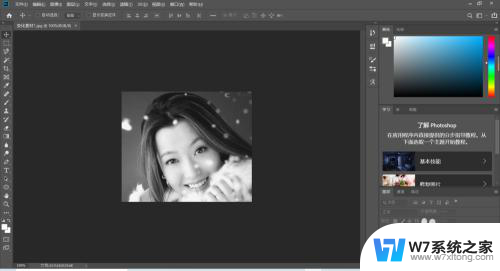
2.执行菜单命令【图像】→【调整】→【色相/饱和度】,打开【色相/饱和度】对话框。可以看到右下角有个【着色】复选框。
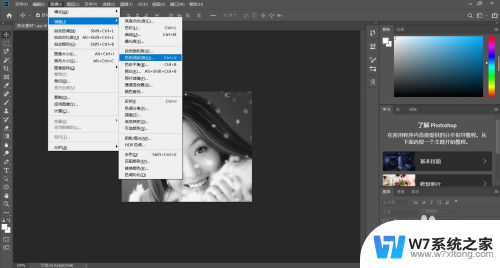
3.勾选【着色】复选框,就得到了黑白照片彩洗效果。尝试移动【色相】、【饱和度】划块,可以得到不同色彩
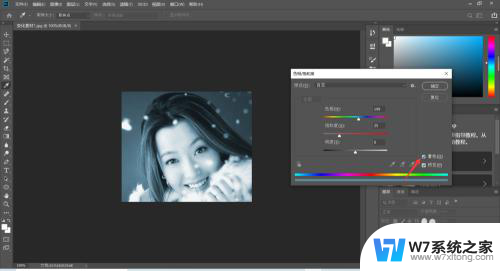
4.还有一种方法是通过【图像】→【调整】→【曲线】,将”通道“改为红。绿,调节曲线来调节照片的色彩
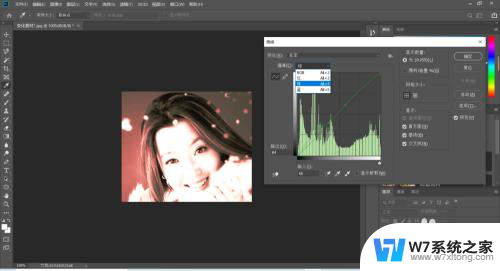
以上就是如何将黑白照片转为彩色的全部内容,如果遇到这种情况,你可以按照以上步骤解决问题,非常简单快速。
怎么将黑白照片调成彩色 黑白照片怎么变成彩色相关教程
-
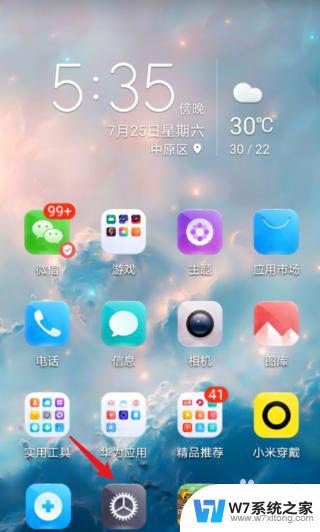 华为手机变成黑白怎么调回彩色 手机屏幕显示黑白怎样调回彩色
华为手机变成黑白怎么调回彩色 手机屏幕显示黑白怎样调回彩色2024-04-09
-
 彩色打印机打印黑白的 怎样把彩色打印机调整为黑白打印
彩色打印机打印黑白的 怎样把彩色打印机调整为黑白打印2024-02-22
-
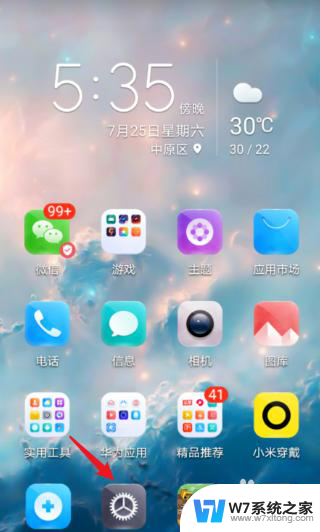 手机屏幕变白色怎么恢复正常 手机屏幕变成黑白色怎么调回彩色
手机屏幕变白色怎么恢复正常 手机屏幕变成黑白色怎么调回彩色2024-03-29
-
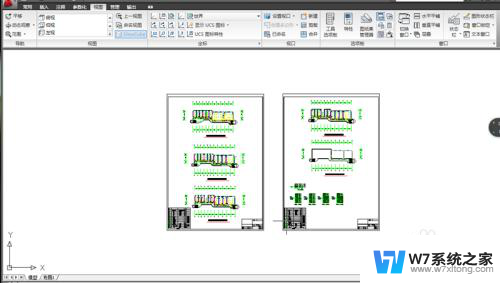 cad画面白色的怎么变成黑色 CAD背景色修改为黑色步骤
cad画面白色的怎么变成黑色 CAD背景色修改为黑色步骤2024-03-13
- 爱普生彩色打印机怎么打印黑白 彩色打印机设置为默认黑白打印步骤
- 打印机黑白和彩色怎么设置 如何在打印机上设置黑白和彩色打印切换
- 怎么将横屏照片变成竖屏 PS怎么调整横屏照片为竖屏效果
- 如何将照片打印出来不黑 图片打印不留底色
- 电脑屏幕变黑白了怎么办 电脑屏幕变成黑白怎么解决
- 黑色背景怎么变成透明 如何在PPT中让黑色背景透明
- iphone13充电线为何没有usb接口 苹果13充电线为什么不是USB接口
- cdr文件如何显示缩略图 CDR文件缩略图查看方法
- 取消电脑自动关机怎么设置方法 怎么关闭电脑的自动关机功能
- 桌面显示windows不是正版如何解决 如何处理Windows副本不是正版的问题
- 文档打印怎么正反面打印 打印机如何进行正反面打印
- 苹果电脑触控板右键在哪 Macbook触摸板右键功能怎么开启
电脑教程推荐
- 1 桌面显示windows不是正版如何解决 如何处理Windows副本不是正版的问题
- 2 电脑网络打印机怎么连接 网络打印机连接教程
- 3 笔记本电脑怎么确定点击 Windows 10系统鼠标双击确定变单击确定的教程
- 4 mac查看硬盘使用情况 MacBook硬盘使用情况查看方法
- 5 查看笔记本电脑wifi密码 电脑上查看WiFi密码的方法步骤
- 6 电脑键盘调亮度 笔记本电脑键盘亮度调节键失灵怎么办
- 7 怎么快捷回到桌面 如何快速回到电脑桌面
- 8 惠普电脑哪个是开机键 惠普笔记本开机键在哪个位置
- 9 电脑卡游戏界面退不出去 游戏卡死怎么办无法回到桌面
- 10 word表格调整不了行高怎么办 如何解决Word文档中表格高度不能调整的困扰